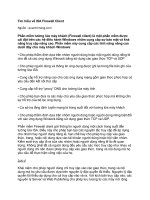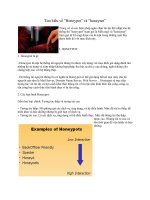Tìm hiểu Hacao Linux phần 7 pdf
Bạn đang xem bản rút gọn của tài liệu. Xem và tải ngay bản đầy đủ của tài liệu tại đây (418.47 KB, 5 trang )
Hướng dẫn sử dụng Hacao linux DuongTHanh85 Page 31/44
Chọn : Standard và nhấn OK.
Ấn OK ở bước tiếp:
bạn hãy chọn : MBR Install to master boot record và OK.
thông báo tiếp bạn chỉ việc OK
Hướng dẫn sử dụng Hacao linux DuongTHanh85 Page 32/44
và OK
chờ ñến khi có thông báo cài ñặt xong:
OK, chúc mừng bạn ñã cài ñặt xong Hacao linux trên máy ảo.
Khơi ñộng lại ñể vào hacao.office trên ổ cứng.
Việc cài ñặt trên máy thật y hệt như trên.
+ làm việc trên hacao linux cũng khá dễ, bạn hãy ngồi 1 buổi phá nát nó ra là OK.
(nên chọn chế ñộ Full screen khi muốn tìm hiểu và khám phá trên hacao).
+ trong open office, Writer tương ñương Word của Microsofts office.
Cal tương ñương Exel
mặc dù không mạnh bằng MS office, nhưng với ña số người sử dụng phổ thông thì sự khác
biệt là không ñáng kể, bạn chỉ phải làm quen 1 vài thuật ngữ mới như: Discard là ñóng không
lưu, tương tự NO trong Word.
Hãy thực tập thử cho quen.
Hướng dẫn sử dụng Hacao linux DuongTHanh85 Page 33/44
+ Menu GNU GRUB:
Khi khởi ñộng lại máy ảo, bạn sẽ thấy 1 menu như hình:
bạn hãy chọn Linux (on /dev/hda ).
Khi bạn cài trên máy thật, song song hacao và winxp chẳng hạn, menu trên sẽ liệt kê ra 2 lựa
chọn là 2 hệ ñiều hành.khi ñó, chọn hệ ñiều hành bạn muốn làm việc.
Hướng dẫn sử dụng Hacao linux DuongTHanh85 Page 34/44
VI> Cài ñặt Hacao lên USB:
Gắn USB vào, chạy trình cài ñặt tổng hợp. Chọn USB Flash drive.
Nhấn ok ở thông báo tiếp theo:
Hướng dẫn sử dụng Hacao linux DuongTHanh85 Page 35/44
Nhấn ñồng ý:
chọn CD:
tiếp theo chỉ ấn OK: